今天介绍配置本地安全策略,Windows电脑如何禁止可移动存储设备写入数据。小伙伴们可能不一定了解,Windows Server 2012 R2操作系统允许管理员对本地安全进行设置,从而达到提高系统安全性的目的。Windows Server 2012 R2对登录本地计算机的用户都定义了一些安全设置。所谓本地计算机,是指小伙伴们登录执行Windows Server 2012 R2的计算机,在没有活动目录集中管理的情况下,本地管理员必须为计算机进行本地安全设置。
那么有哪些本地安全设置呢?例如,限制用户如何设置密码、通过账户策略设置账户安全性、通过锁定账户策略避免他人登录计算机、纸牌用户权限等。将这些安全设置分组管理,就组成了Windows Server 2012 R2的本地安全策略。系统管理员可以通过本地安全原则,确保执行Windows Server 2012 R2的计算机安全。例如,通过判断账户的密码长度和复杂性是否符合要求,系统管理员可以设置允许哪些用户登录本地计算机,以及从网络访问这台计算机的资源,进而控制用户对本地计算机资源和共享资源的访问。
Windows Server 2012 R2在"管理工具"对话框中提供了"本地安全策略"控制台,可以集中管理本地计算机的安全设置原则。使用管理员账户登录本地计算机,即可打开"本地安全策略"程序窗口。用户密码是保证计算机安全的第一道屏障,是计算机安全的基础。如果用户账户特别是管理员账户没有设置密码,或者设置的密码非常简单,那么计算机将很容易被非授权用户登录,进而访问计算机资源或更改系统配置。目前互联网上的攻击很多都是因为密码设置过于简单或根本没设置密码造成的,因此应该依据密码设置原则设置合适的密码,从而保证系统的安全。
下面为小伙伴们分享Windows Server 2012 R2如何禁止可移动存储设备写入数据的具体步骤和方法
第一步 启动Windows Server 2012 R2操作系统,点击"桌面"磁贴。
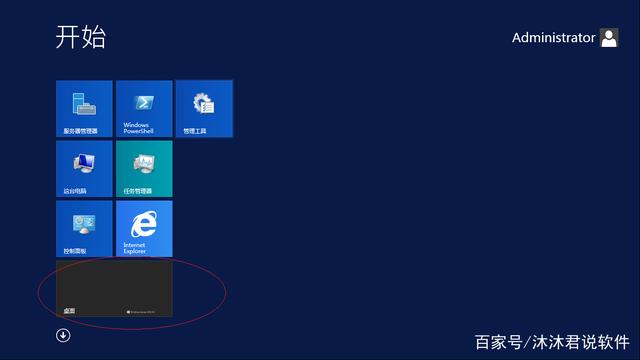
第二步 弹出"运行"对话框,打开文本框输入"GPEDIT.MSC"命令。
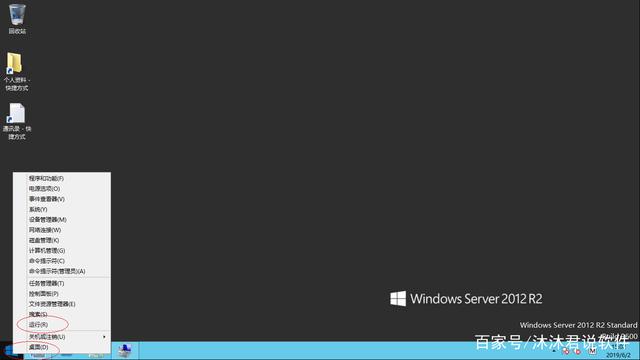

第三步 唤出"本地组策略编辑器"程序窗口,展开左侧"本地计算机策略→计算机配置→管理模板→系统"目录。
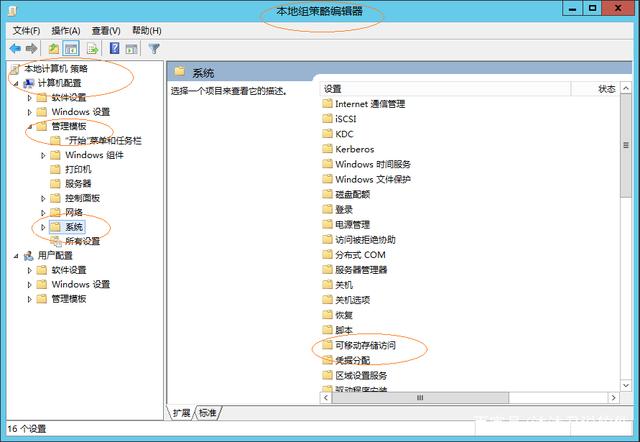
第四步 选择"可移动存储访问"文件夹,双击右侧"可移动磁盘:拒绝写入权限"项。
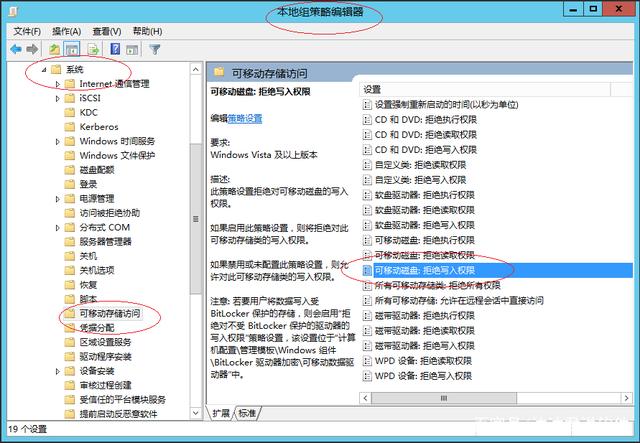
第五步 弹出"可移动磁盘:拒绝写入权限"对话框,勾选"已启用"单选框。
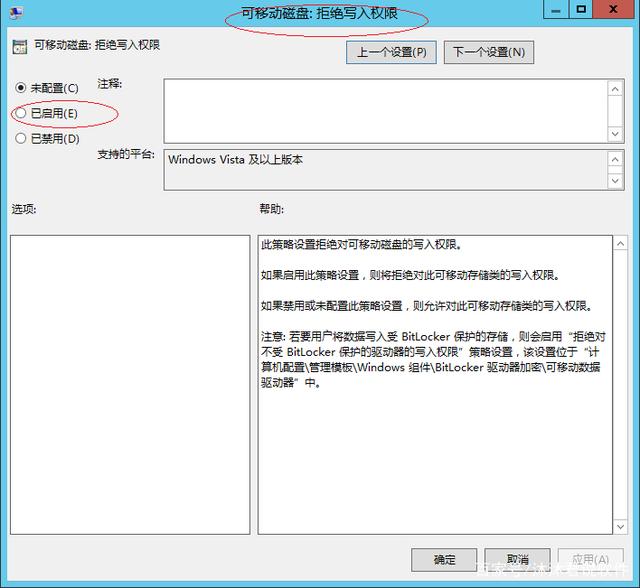
第六步 完成禁止可移动存储设备写入数据的操作,本例到此希望对大家能有所帮助。
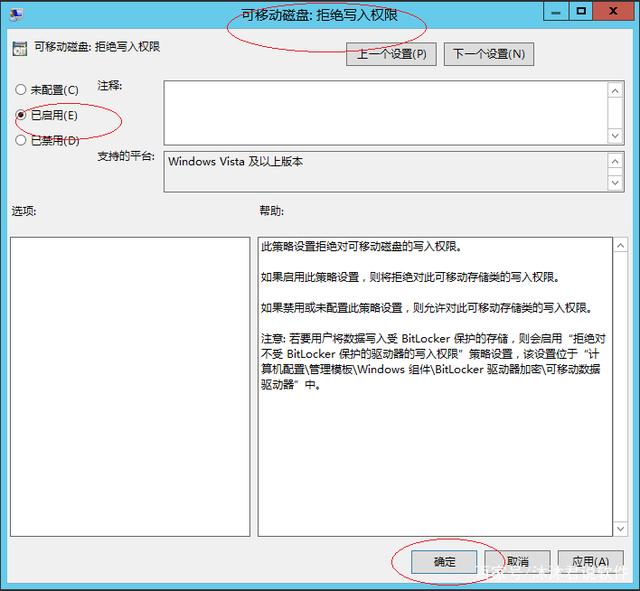
温馨提示
小伙伴们如果能从小编解决电脑问题的思路和方法中有所启发,那就记得点赞、分享、评论和关注哦,咱们明天不见不散。
举报/反馈























 1661
1661

 被折叠的 条评论
为什么被折叠?
被折叠的 条评论
为什么被折叠?








